Si vous prévoyez d'exécuter à la fois macOS et Windows 10 sur votre appareil Mac, vous devez d'abord télécharger Windows 10 ISO puis utiliser Boot Camp Assistant pour installer Windows sur votre Mac.
Cependant, lorsque vous téléchargez Windows 10 sur votre Mac exécutant macOS Big Sur (ou la version bêta publique), cela indique "Windows 10 ISO n'est pas reconnu." Ou, le processus de téléchargement se fige simplement. (Télécharger Windows 10 pour Mac directement)
L'erreur de téléchargement de Windows 10 ISO sur votre Mac vous embrouille beaucoup. Ne vous inquiétez pas. Ce message vient à la rescousse. Il vous aide à analyser pourquoi vous ne pouvez pas télécharger Windows 10 ISO sur votre Mac et propose des solutions pour résoudre le problème. Découvrons plus de détails.
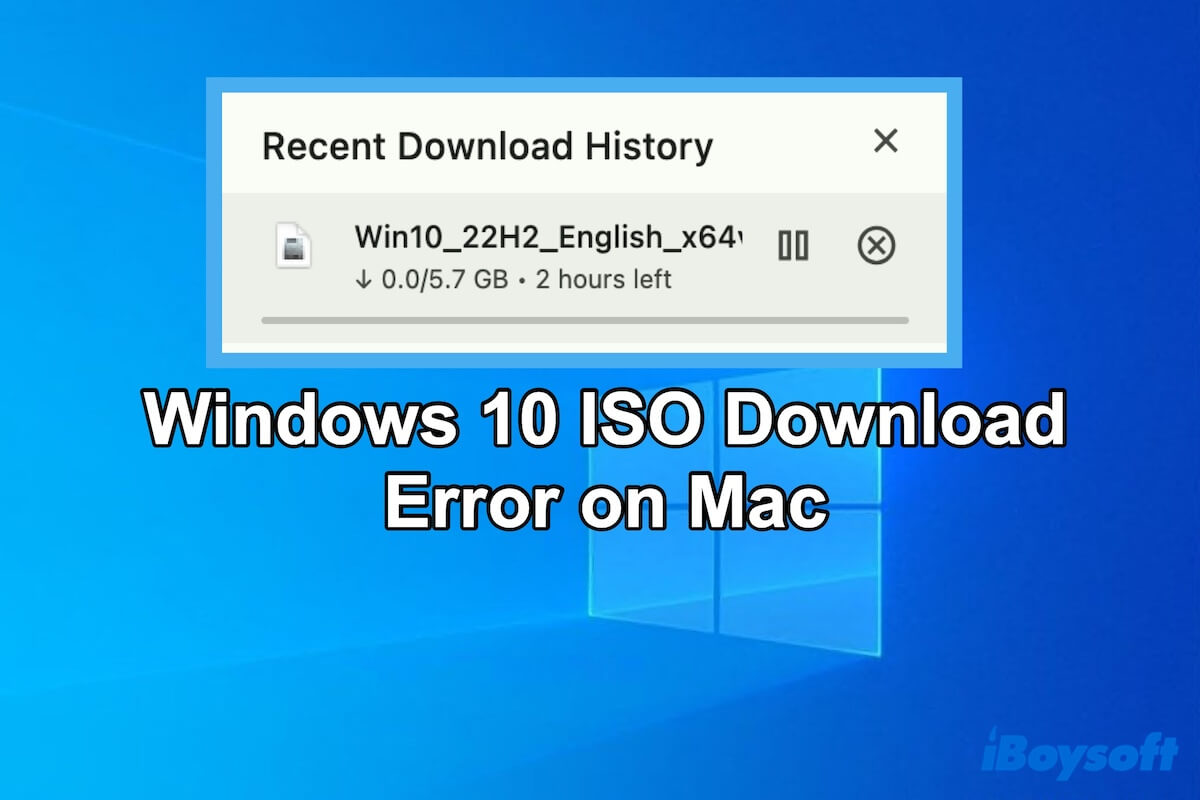
Pourquoi ne pouvez-vous pas télécharger Windows 10 ISO sur votre Mac?
Télécharger le fichier ISO de Windows sur un Mac est facile, mais ce n'est pas un succès à 100% pour tout le monde. Les raisons les plus courantes qui vous font rencontrer l'erreur de téléchargement de Windows 10 ISO sur votre Mac sont les suivantes.
- Réseau instable ou en panne.
- Espace insuffisant sur votre Mac ou disque dur externe où le fichier ISO est enregistré.
- Limitation d'emplacement ou d'utilisateur de la part de Microsoft.
- Erreurs système temporaires.
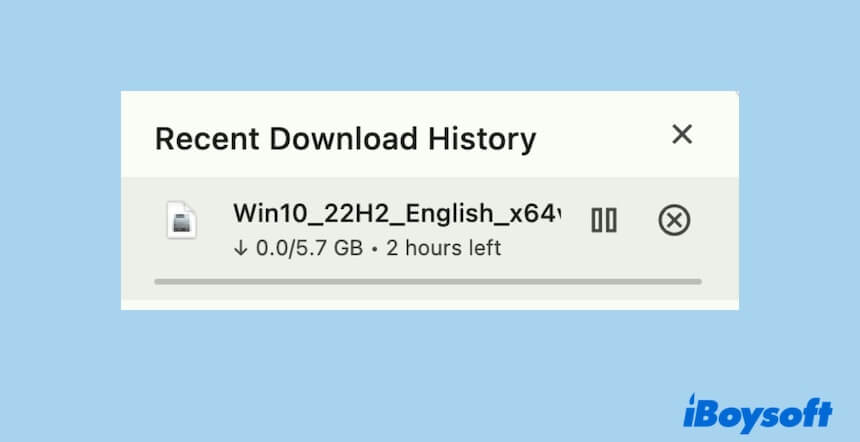
N'hésitez pas à dire aux autres pourquoi ils ne peuvent pas télécharger Windows 10 ISO sur Mac.
Comment résoudre l'erreur de téléchargement de Windows 10 ISO sur votre Mac?
En général, vous pouvez directement télécharger Windows 10 ISO sur votre Mac depuis Microsoft, uniquement si c'est l'un des modèles de Mac basés sur Intel suivants utilisant OS X El Capitan ou ultérieur:
S'il ne figure pas sur la liste ci-dessus, vous devez télécharger Windows 10 ISO sur une clé USB d'au moins 16 Go de capacité de stockage
Que vous téléchargiez un fichier ISO de Windows 10 sur un Mac ou une clé USB, vous pouvez suivre les correctifs ci-dessous pour résoudre le problème d'erreur de téléchargement de Windows 10 ISO sur Mac.
Vérifiez l'état de votre réseau
Le trublion le plus probable est le Wi-Fi instable ou défaillant. Vous pouvez vérifier l'état de votre Wi-Fi. Si le réseau est faible, vous pouvez passer à un réseau plus fort ou redémarrer le routeur.
Ensuite, reprenez le processus de téléchargement interrompu du fichier ISO de Windows 10 sur votre Mac.
Vérifiez l'espace de stockage disponible sur votre Mac
Si vous êtes incapable de télécharger Windows 10 ISO sur votre Mac, vérifiez s'il y a suffisamment d'espace libre pour charger le média ISO.
Vous pouvez ouvrir Utilitaire de disque depuis Launchpad > Autre et sélectionner macOS (ou Macintosh) pour voir combien d'espace libre est disponible sur le disque de démarrage.
Si votre disque de démarrage du Mac est presque plein, nettoyez les fichiers inutiles. Notez également qu'au moins 64 Go d'espace de stockage libre sur votre disque de démarrage du Mac est requis pour installer et exécuter Windows 10.
Cependant, nettoyer manuellement les fichiers sur un Mac, en particulier ceux avec beaucoup de fichiers, est très difficile. Vous pouvez utiliser un nettoyeur de Mac pour vous aider.
iBoysoft DiskGeeker est un outil de gestion de disque tout-en-un qui prend en charge le nettoyage en un clic des fichiers inutiles sur votre Mac. Avec lui, vous pouvez facilement et rapidement libérer beaucoup plus d'espace libre sur votre Mac.
Download
iBoysoft DiskGeeker
Rating:4.8
Voici comment faire :
Vérifier l'espace de stockage libre sur la clé USB
Si l'erreur de téléchargement de l'ISO de Windows 10 apparaît lors du téléchargement du fichier ISO sur une clé USB sur votre Mac, vous devez vérifier l'espace utilisable sur la clé.
Plus de 16 Go de capacité sont nécessaires pour télécharger et installer l'ISO de Windows 10 sur la clé USB. Si la clé USB est pleine d'autres fichiers, vous devez vous en débarrasser ou les déplacer vers une autre destination.
Re-télécharger Windows 10 ISO
Si vous restez bloqué lors du processus de téléchargement de l'ISO de Windows 10, cela peut être dû au fichier ISO corrompu. Pour résoudre ce problème, arrêtez le téléchargement en cours et redémarrez un nouveau téléchargement de Windows 10 ISO.
Vérifier si votre compte ou votre emplacement est banni par Microsoft
Utilisez-vous un VPN ou un autre logiciel de masquage d'emplacement ? Ou l'avez-vous configuré pour ne pas télécharger de fichiers depuis le navigateur ?
Si oui, c'est probablement la raison pour laquelle vous ne pouvez pas télécharger Windows 10 ISO sur votre Mac. Vous pouvez essayer ces astuces :
Ensuite, téléchargez à nouveau l'ISO de Windows 10.
Redémarrez ou mettez à jour votre Mac
Il est possible que des erreurs système temporaires ou des programmes en arrière-plan vous empêchent de télécharger l'ISO de Windows 10 sur votre Mac. Vous pouvez redémarrer votre Mac pour vérifier cela.
Si l'erreur de téléchargement de l'ISO de Windows 10 persiste sur votre Mac, passez à la mise à jour de votre Mac. D'après l'enquête, ce problème se produit principalement sur macOS Big Sur ou la version bêta publique de Big Sur. Il pourrait s'agir de bogues dans cette version de macOS.
Si cette méthode permet de résoudre l'erreur de téléchargement de l'ISO de Windows 10 sur votre Mac, partagez-la avec d'autres.